Weex 环境搭建(win7)
安装 Node.js
- node.js需要4.0+
- 百度云下载地址http://pan.baidu.com/s/1o84g6c6
- 官网下载地址https://nodejs.org/en/
- 安装教程请看这里node.js安装图解
安装 weex-toolkit
安装好node.js后,打开CMD工具现在安装weex-toolkit,这是weex的集成环境。
npm install -g weex-toolkit
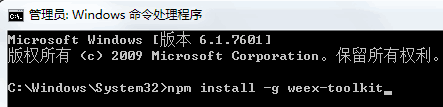
有了weex-toolkit就可以使用weex命令了
我使用的版本是如图,这个可能变化的很快
先看一下weex命令
Usage: weex foo/bar/we_file_or_dir_path [options]
Usage: weex debug [options] [we_file|bundles_dir]
Usage: weex init Options:
--qr display QR code for PlaygroundApp [boolean] --smallqr display small-scale version of QR code for PlaygroundApp,try it
if you use default font in CLI [boolean] -o, --output transform weex we file to JS Bundle, output path must specified
(single JS bundle file or dir)
[for create sub cmd]it specified we file output path
[default: "no JSBundle output"] --watch using with -o , watch input path , auto run transform if change
happen
-s, --server start a http file server, weex .we file will be transforme to JS bundle on the server , specify local root path using the option
[string] --port http listening port number ,default is 8081 [default: -1] --wsport websocket listening port number ,default is 8082 [default: -1] --np do not open preview browser automatic [boolean] -f, --force [for create sub cmd]force to replace exsisting file(s) [boolean] -h, --host [default: "127.0.0.1"] weex debug -h for Weex debug help information. for cmd example & more information please visit
https://www.npmjs.com/package/weex-toolkit
如果你只是想调试某个we文件,那么执行weex xxx.we即可以运行在本地浏览器中,当然如果执行
weex test.we --qr -h
--qr 即是显示本地地址文件的二维码,安装playground后既可以扫描二维码看到we文件的页面。
-h 是热更新,当然只对浏览器有效
初始化项目hello weex
先建立一个app文件夹,我是这个目录D:\webxm\nodejs\weex-test
然后使用cmd进入weex-text这个目录,或者在这个目录直接打开cmd(按住shift键同时点击鼠标右键选择【在此处打开命令窗口】)
执行如下命令

按下回车键出现如下信息
file: .gitignore created.
file: README.md created.
file: index.html created.
file: package.json created.
file: src/main.we created.
file: webpack.config.js created.
接着安装依赖
npm install
现在我们创建了一个目录,然后并且在这里初始化了一个weex-test项目。
目录结构图
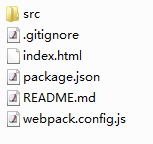
src-代码目录
index-浏览器启动页面
webpack.config.js-webpack的配置文件
观察package.json里面有这样四个命令
{
"name": "weex-test",
"version": "1.0.0",
"description": "",
"main": "index.js",
"scripts": {
"build": "webpack",
"dev": "webpack --watch",
"serve": "serve -p 8080",
"test": "echo \"Error: no test specified\" && exit 1"
},
改成如下(8080端口可以随便改)
{
"name": "weex-test",
"version": "1.0.0",
"description": "",
"main": "index.js",
"scripts": {
"build": "webpack",
"dev": "webpack & serve -p 8080",
"test": "echo \"Error: no test specified\" && exit 1"
},
现在试试启动这个项目
npm run dev

现在浏览器访问一下localhost:8080会出现如下界面
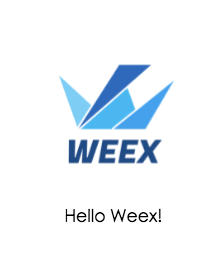
好了,现在我们已经启动起来了这个项目。
另一种启动方式
先进入src工作目录,运行对应的we文件,命令如下
weex xxx.we
我运行的文件是这个

你系统默认浏览器的窗口将自动打开并且显示Hello Weex!
传送门:weex 真机调试二维码
Weex 环境搭建(win7)的更多相关文章
- weex 环境搭建
最近为了项目需要(实际上是为了年底KPI),领导要求用3天时间,学习并使用weex开发一个页面,说实话,压力山大.在这之前压根儿就没听说过啊,一脸懵逼 无奈之余只能Google了,惊喜的发现weex的 ...
- win7下android开发环境搭建(win7 64位)
win7下android开发环境搭建(win7 64位) 一.安装 JDK 下载JDK最新版本,下载地址如下: http://www.oracle.com/technetwork/java/jav ...
- Android测试环境搭建(win7)
一.安装JDK并配置环境变量 1.在Java官方网站上下载相应系统的jdk文件安装,如win7 64 位系统下安装jdk-6u45-windows-x64,全部选择默认的安装路径即可安装完成. 2.配 ...
- OpenCV 环境搭建( Win7 32位 / VS2010 / OpenCV2.4.8 )
前言 本文介绍如何搭建 OpenCV 开发环境 配置如下: 操作系统:WIN7 32位 开发平台:VS2010 OpenCV 版本:2.4.8 第一步:安装 OpenCV 2.4.8 1. 登陆 Op ...
- Weex 环境搭建 (一)
1 安装Node.js 去Node.js 官网 https://nodejs.org/ 下载安装文件安装. 安装好后,根据如下命令检查是否安装正常. 在windows 环境下,开始-运行 ...
- adt-bundle环境搭建(Win7+Win10)
一.adt-bundle安装包 安装包的下载地址:http://tools.android-studio.org/index.php/adt-bundle-plugin 链接中包含有windows. ...
- weex环境搭建
1. 安装weex-toolkit sudo npm install -g weex-toolkit 装完之后就可以使用weex命令了.输入weex命令可以看到: weex test.we --qr ...
- cocos2dx 环境搭建 win7 +vs2012+ cocos2dx-2.1.4
转自:http://my.eoe.cn/swer03160828/archive/20067.html 1) 如果在win32 下面编写的cocos2dx 的代码其文件 .cpp,.h 的文件,基本上 ...
- PHP 环境搭建(win7+php5.6+apache或nginx)
安装介质 PHP5.6.16(php-5.6.16-Win32-VC11-x64.zip) Apache2.4.18(httpd-2.4.18-win64-VC14.zip) nginx (nginx ...
随机推荐
- JSON学习之一
1.JSON:JavaScript Object Notation(javaScript对象表示法),JSON是存储和交换文本信息的语法,类似XML:JSON比XML更小,更快,更易解析: { &qu ...
- 【WP 8.1开发】电子罗盘
罗盘,估计也不用我过多介绍,学过初中物理的都知道,不管是指南针,还是指北针,其本质就是用来辨别方向的. 操作电子罗盘伟感器也不复杂,主要就是两个角度: 1.当前方向与磁北的夹角: 2.当前方向与地北的 ...
- Android实现下滑和上滑事件
做过开发的对于下滑刷新与上滑加载都一定不陌生,因为我们在很多时候都会使用到,那对对于这个效果如何实现呢?相信难道过很多小伙伴,今天我就带领大家一道通过第三方组件快速完成上述效果的实现,保准每位小伙伴都 ...
- ”Connection reset by peer“引发的思考
闲来无事,把之前写的一个游戏服务器框架(<一个java页游服务器框架>),部署到阿里云服务器上,测试运行了下,结果看到后台log中打印出了“Connection reset by peer ...
- html/css基础篇——关于浏览器window、document、html、body高度的探究
首先说明本人所理解的这几个元素的计算 window高度应当是文档所在窗口的可视高度(没有包括浏览器的滚动条),计算方法document.documentElement.clientHeight doc ...
- BitCoinJ之Hello World示例程序
简介 比特币(BitCoin)是一种基于区块链(BlockChain)技术的数字化货币. 本文介绍了使用基于Java语言的BitCoinJ API实现一个简单的收取和支付比特币的示例程序. 开发环境 ...
- StringExtensions
public static string MakeSafeSql(this string s) { string t = s; t = t.Replace("'", "' ...
- 【Android】Fragment的简单笔记
被虐了,做某公司笔试时,发现自己连个Fragment的生命周期都写不详细.平时敲代码,有开发工具的便利,有网上各大神的文章,就算忘了也很容易的可以查到,但当要自己不借助外界,却发现自己似乎对该知识点并 ...
- SQL Server时间粒度系列----第1节时间粒度概述
本文目录列表: 1.什么是时间粒度?2.SQL Server提供的时间粒度3.SQL Server时间粒度代码演示 4.SQL Server基准日期 5.总结语6.参考清单列表 什么是时间粒度 ...
- WMI 硬件类简单介绍,默认打印机
获取默认打印机: SELECT * FROM Win32_Printer WHERE Default=True 常用的几个WMI: 主板:Win32_BaseBoard http://msdn.mic ...
